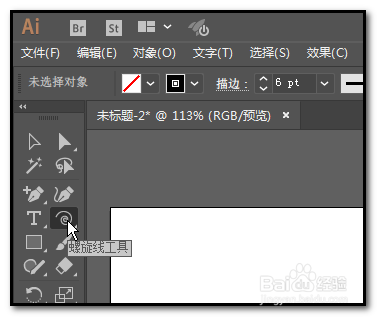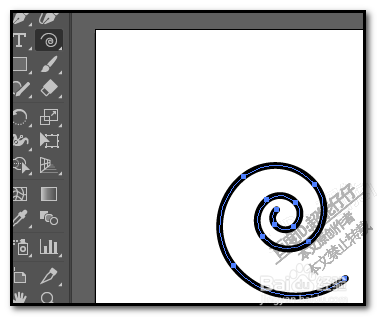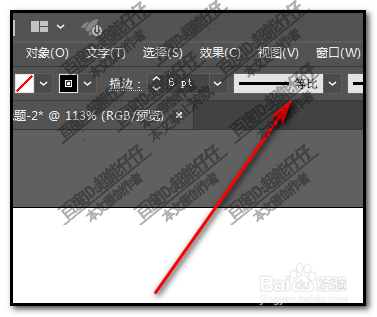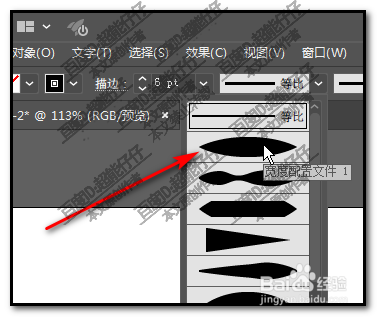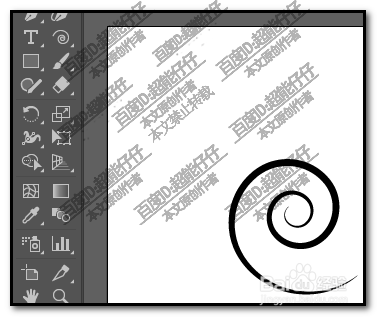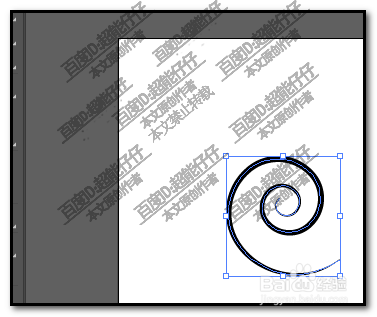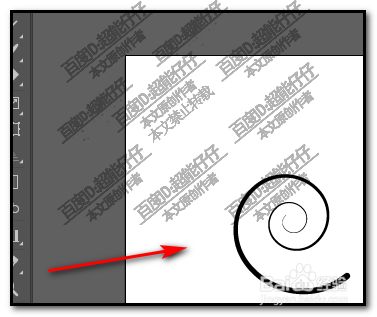AI绘制一头粗一头细的螺旋线或两头细的螺旋线
在illustrator中,如何绘制出一头大一头小的螺旋线?或者是两头细的螺旋线?下面,我们来看下操作方法。
工具/原料
ai cc 2017
两头细的螺旋线
1、首先,我们调出螺旋线工具;再设置描边颜色以及描边的大小本例中设置为黑色描边,6pt大小
2、然后,在画板中画出一个螺旋线可以看到,现在的螺旋线两头的大小都是一样的
3、是因为,现在默认的变量宽度是等比的模式;那么, 我们想要两头细的这种效果,我们从变量宽度这里设置。
4、我们点下拉按钮;弹出的列表中选择第二项的,两头尖的这种效果。
5、看,两螺旋线两头都是细的
一头粗一头细的螺旋线
1、想要螺旋线是一头粗,一头细,我们同样是在变量宽度这里设置;首先,我们要选中螺旋线
2、点开变量宽度的列表,在列表中选择一头大,一头小的样式
3、看,现在螺旋线一头粗一头细了。
声明:本网站引用、摘录或转载内容仅供网站访问者交流或参考,不代表本站立场,如存在版权或非法内容,请联系站长删除,联系邮箱:site.kefu@qq.com。
阅读量:55
阅读量:90
阅读量:87
阅读量:52
阅读量:44